
В следующей статье мы рассмотрим Терминус. Это терминал на основе мультиплатформенных веб-технологий, открытый исходный код для современной эпохи, в значительной степени вдохновленный Hyper. В отличие от традиционных терминалов, Terminus по умолчанию имеет несколько интересных функций.
Этот терминал полностью настраиваемый и у него есть несколько приложений и возможных цветовых комбинаций для терминала. Мы можем показать или скрыть Терминус с помощью глобальной горячей клавиши. Мы также можем расширить функциональные возможности Terminus, установив плагины.
Общие характеристики Терминуса
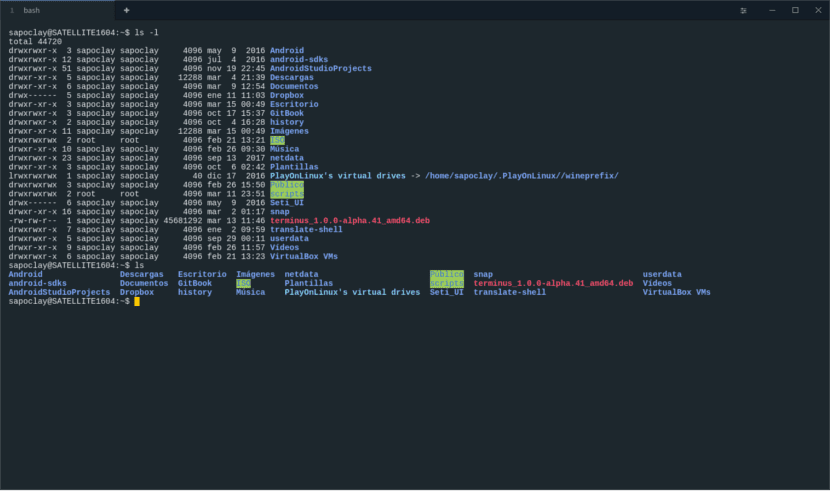
Что касается характеристик, можно выделить следующие:
- Имеет схему настраиваемые горячие клавиши. Мы сможем использовать доступные по умолчанию горячие клавиши экрана GNU, включая горячие клавиши для копирования (Ctrl + Shift + C) и вставки (Ctrl + Shift + V).
- У нас будет полная поддержка Unicode.
- Стойкость ресниц в macOS и Gnu / Linux.
- Поддержка CMD, PowerShell, Cygwin, Git-Bash и Bash в Windows.
- поддержка мультиплатформенная. Он совместим с Windows, macOS и Gnu / Linux.
- Это программа бесплатный и открытый исходный код.
Мы можем узнать больше об этой программе и ее характеристиках в сайт проекта Терминус.
Установка Terminus
В системах на основе DEB, таких как Ubuntu, Linux Mint, нам придется загрузите последний файл deb с страница релизов и установите это. Мы также можем использовать терминал (Ctrl + Alt + T), как показано ниже:
wget https://github.com/Eugeny/terminus/releases/download/v1.0.0-alpha.41/terminus_1.0.0-alpha.41_amd64.deb sudo dpkg -i terminus_1.0.0-alpha.41_amd64.deb && sudo apt install -f
Использовать
Мы сможем запустить Terminus из меню приложений или из нашего терминала по умолчанию. Это то, что интерфейс по умолчанию от конечной остановки:
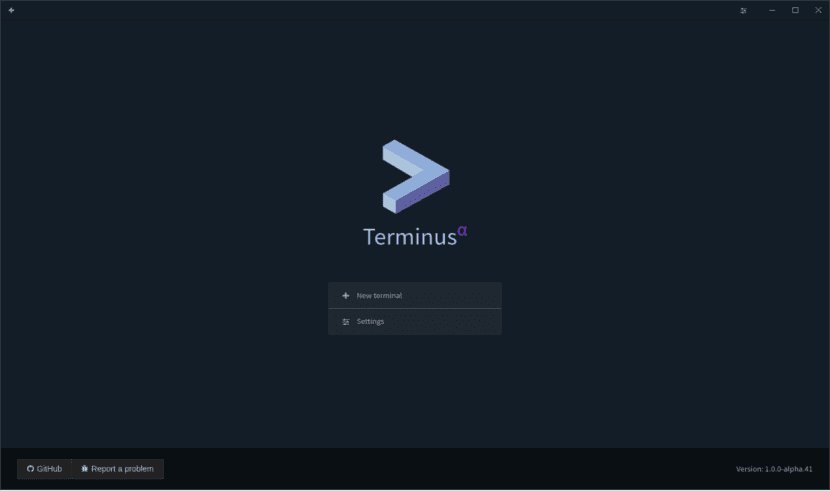
Как видите, на главном экране приложения Terminus есть два варианта. Первый - открыть новую вкладку терминала, а второй - открыть окно настроек, где мы можем настроить внешний вид и функциональность приложения Terminus.
Чтобы открыть Терминал, нам просто нужно нажать на «Новый терминал«. Мы сможем работать во вновь открытой вкладке терминала, как в традиционном терминале по умолчанию. Чтобы открыть новую вкладку терминала, нам просто нужно будет щелкнуть знак плюса (+) рядом с существующей вкладкой. Чтобы закрыть открытые вкладки, нам нужно будет только щелкнуть значок X.
Настройте Терминус:
Для меня окончательный интерфейс по умолчанию выглядит идеально. Однако мы можем настроить внешний вид, изменить горячие клавиши, установить надстройки и т. Д. Все настройки могут быть выполнены из Вариант конфигурации.
Применение:
Это раздел глобальной настройки.
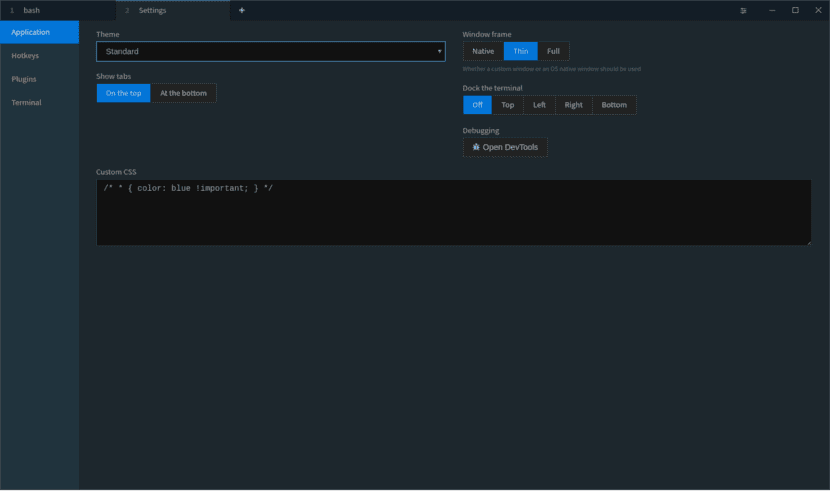
В этом разделе мы можем настроить следующее:
- Сменить тему из приложения Terminus.
- Измените положение вкладок, вверх или вниз.
- Мы сможем изменить оконную раму Терминуса. Мы можем установить пользовательский оконный фрейм или наш родной оконный фрейм операционной системы.
- Мы сможем установить позицию для стыковки Терминала вверху, слева, справа, снизу.
- Если нас не устраивают цветовые темы, предлагаемые по умолчанию, мы можем определить наш собственный CSS.
Клавиатурный:
В этом разделе мы можем определить сочетания клавиш для использования Terminus:

Плагины:
Terminus легко расширяется с помощью плагинов. Мы сможем улучшить функциональность терминала, установив различные плагины.
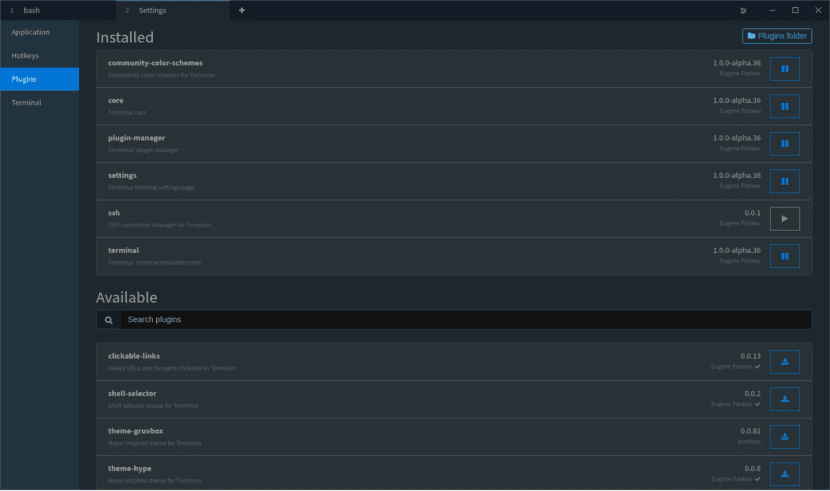
По умолчанию некоторые плагины предустановлены вместе с Terminus. Мы сможем установить новые плагины, для этого мы должны установить npm. Например, в системах на основе DEB мы можем установить npm как показано ниже:
sudo apt-get install npm
Терминал:
В этом разделе предлагается множество вариантов настроить наш Терминал:
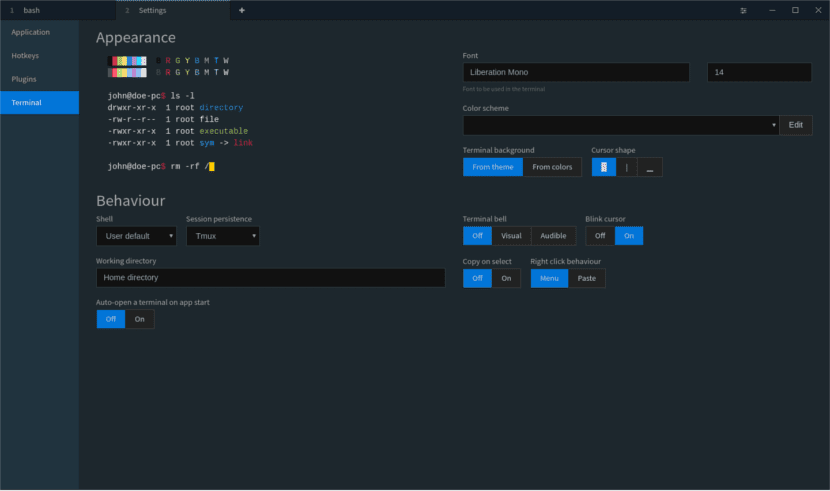
- Изменить внешний вид по умолчанию из окна Терминала. Мы можем установить цветовую и фоновую схему для Терминала.
- Изменить источников.
- Измените форма курсора.
- Включение / отключение звуков звонок терминала.
- Мы можем включить / отключить мигающий курсор.
- У нас будет возможность сменить рабочий каталог когда мы открываем вкладку терминала. По умолчанию - $ HOME.
- Сменить оболочку предопределено.
- Включает / отключает Опция «Копировать при выборе».
- Изменить поведение при щелчке правой кнопкой мыши. Мы можем определить, открывать ли меню или вставлять элементы из буфера обмена, щелкнув правой кнопкой мыши Терминал.
- Автооткрытие в начале приложения Terminus.
Если вы ищете современный и полнофункциональный терминал, стоит попробовать Terminus. Хотя все еще находится в альфа-фазе, он отлично работает в моей виртуальной системе Ubuntu 16.04. Если кто-то обнаружит ошибку, он может сообщить об этом в Репозиторий GitHub.